
Это программное обеспечение исправит распространенные компьютерные ошибки, защитит вас от потери файлов, вредоносных программ, сбоев оборудования и оптимизирует ваш компьютер для максимальной производительности. Исправьте проблемы с ПК и удалите вирусы прямо сейчас, выполнив 3 простых шага:
- Скачать Restoro PC Repair Tool который поставляется с запатентованными технологиями (патент доступен здесь).
- Нажмите Начать сканирование чтобы найти проблемы с Windows, которые могут вызывать проблемы с ПК.
- Нажмите Починить все для устранения проблем, влияющих на безопасность и производительность вашего компьютера
- Restoro был загружен 0 читатели в этом месяце.
iPhone - отличное устройство, но многие пользователи сообщили Ошибка драйвера Apple iPhone на их ПК. Это может быть большой проблемой, особенно если вы хотите перенести файлы со своего телефона, поэтому сегодня мы постараемся решить эту проблему раз и навсегда.
Что делать, если iPhone не отображается на компьютере с Windows 10?
- Обновите драйвер iPhone
- Обновите Windows 10
- Принудительно установить драйвер устройства
- Проверьте, установлен ли драйвер USB для мобильного устройства Apple.
- Перезапустите драйвер USB для мобильного устройства Apple.
- Удалите и загрузите iTunes с веб-сайта Apple
1. Обновите драйвер iPhone
Это первое, что вы должны сделать, если у вас Ошибка драйвера Apple iPhone. Устаревший драйвер может вызвать конфликт с вашим устройством, поэтому обязательно обновите его, выполнив следующие действия:
- Отключите ваш iPhone от ПК.
- Убедитесь, что iPhone разблокирован, и снова подключите его к ПК. Используйте официальный USB-кабель Apple. Закрывать iTunes если запускается автоматически.
- Чтобы обновить драйвер, введите Диспетчер устройств в Кортане / строке поиска и откройте ее из результатов поиска. Или щелкните правой кнопкой мыши на Начинать и выберите Диспетчер устройств.
- В диспетчере устройств найдите Раздел "Переносные устройства". Разверните его, щелкните правой кнопкой мыши на своем модель айфона и выберите Обновить драйвер.
- Выбирать Автоматический поиск обновленного программного обеспечения драйвера. Windows выполнит поиск доступных обновлений и установит их автоматически.
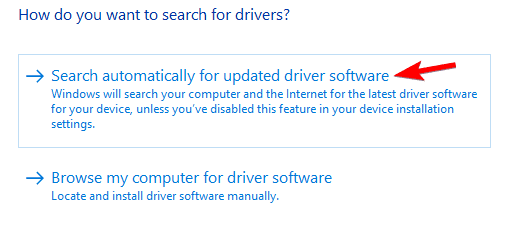
- Перезагрузите компьютер. Теперь попробуйте подключить свой iPhone и посмотрите, устранена ли ошибка и обнаружена ли она iTunes.
Кроме того, вы можете загрузить недостающие драйверы автоматически, используя специализированный Средство обновления драйверов программное обеспечение.
 Некоторые из наиболее распространенных ошибок и ошибок Windows являются результатом использования старых или несовместимых драйверов. Отсутствие современной системы может привести к задержкам, системным ошибкам или даже ошибкам.Чтобы избежать подобных проблем, вы можете использовать автоматический инструмент, который найдет, загрузит и установит нужную версию драйвера на ваш ПК с Windows всего за пару кликов, и мы настоятельно рекомендуем DriverFix.Выполните следующие простые шаги, чтобы безопасно обновить драйверы:
Некоторые из наиболее распространенных ошибок и ошибок Windows являются результатом использования старых или несовместимых драйверов. Отсутствие современной системы может привести к задержкам, системным ошибкам или даже ошибкам.Чтобы избежать подобных проблем, вы можете использовать автоматический инструмент, который найдет, загрузит и установит нужную версию драйвера на ваш ПК с Windows всего за пару кликов, и мы настоятельно рекомендуем DriverFix.Выполните следующие простые шаги, чтобы безопасно обновить драйверы:
- Скачайте и установите DriverFix.
- Запустите приложение.
- Подождите, пока программа обнаружит все неисправные драйверы.
- Теперь вам будет представлен список всех драйверов, у которых есть проблемы, и вам просто нужно выбрать те, которые вы хотели исправить.
- Подождите, пока DriverFix загрузит и установит новейшие драйверы.
- Запустить снова ваш компьютер, чтобы изменения вступили в силу.

DriverFix
Защитите свою Windows от любых ошибок, вызванных поврежденными драйверами, установив и используя DriverFix сегодня!
Посетить вебсайт
Заявление об отказе от ответственности: эту программу необходимо обновить с бесплатной версии для выполнения некоторых конкретных действий.
- Читайте также: 5 лучших программ для передачи файлов с ПК на iPhone с [+ бонусом]
2. Обновите Windows 10
Если у вас по-прежнему возникают проблемы с ошибкой драйвера Apple iPhone, вы можете попробовать обновить ОС Windows 10. Microsoft выпускает новые улучшения и исправления ошибок для стороннего программного обеспечения, связанного с обновлением Windows.
- Чтобы обновить Windows, нажмите Начинать и открыть Настройки.

- Нажмите на Обновление и безопасность вариант.
Если есть новое обновление, нажмите Загрузить обновление. Если обновления уже загружены и ожидают установки, нажмите кнопку «Установить сейчас».
Возможно, вам потребуется перезагрузить компьютер после обновления, чтобы изменения вступили в силу.
3. Принудительно установить драйвер устройства
Запустите сканирование системы, чтобы обнаружить потенциальные ошибки

Скачать Restoro
Инструмент для ремонта ПК

Нажмите Начать сканирование чтобы найти проблемы с Windows.

Нажмите Починить все для устранения проблем с запатентованными технологиями.
Запустите сканирование ПК с помощью Restoro Repair Tool, чтобы найти ошибки, вызывающие проблемы с безопасностью и замедление. После завершения сканирования в процессе восстановления поврежденные файлы заменяются новыми файлами и компонентами Windows.
Если вы столкнулись с ошибкой драйвера Apple iPhone, вы можете исправить ее, установив необходимые драйверы на свой компьютер:
- Отключите ваш iPhone от ПК.
- Убедитесь, что iPhone разблокирован, и подключите его к ПК.
- Нажмите Клавиша Windows + R на клавиатуре скопируйте и вставьте следующий путь к каталогу и нажмите Входить / ОК.
- % ProgramFiles% Общие файлыAppleПоддержка мобильных устройствДрайверы
- Из папки Диска перейдите в Вкладка просмотра, и проверьте параметр расширения имени файла в Показать / скрыть раздел.
- Затем найдите usbaapl64.inf или же usbaapl.inf файл. Щелкните файл правой кнопкой мыши и выберите Установить.
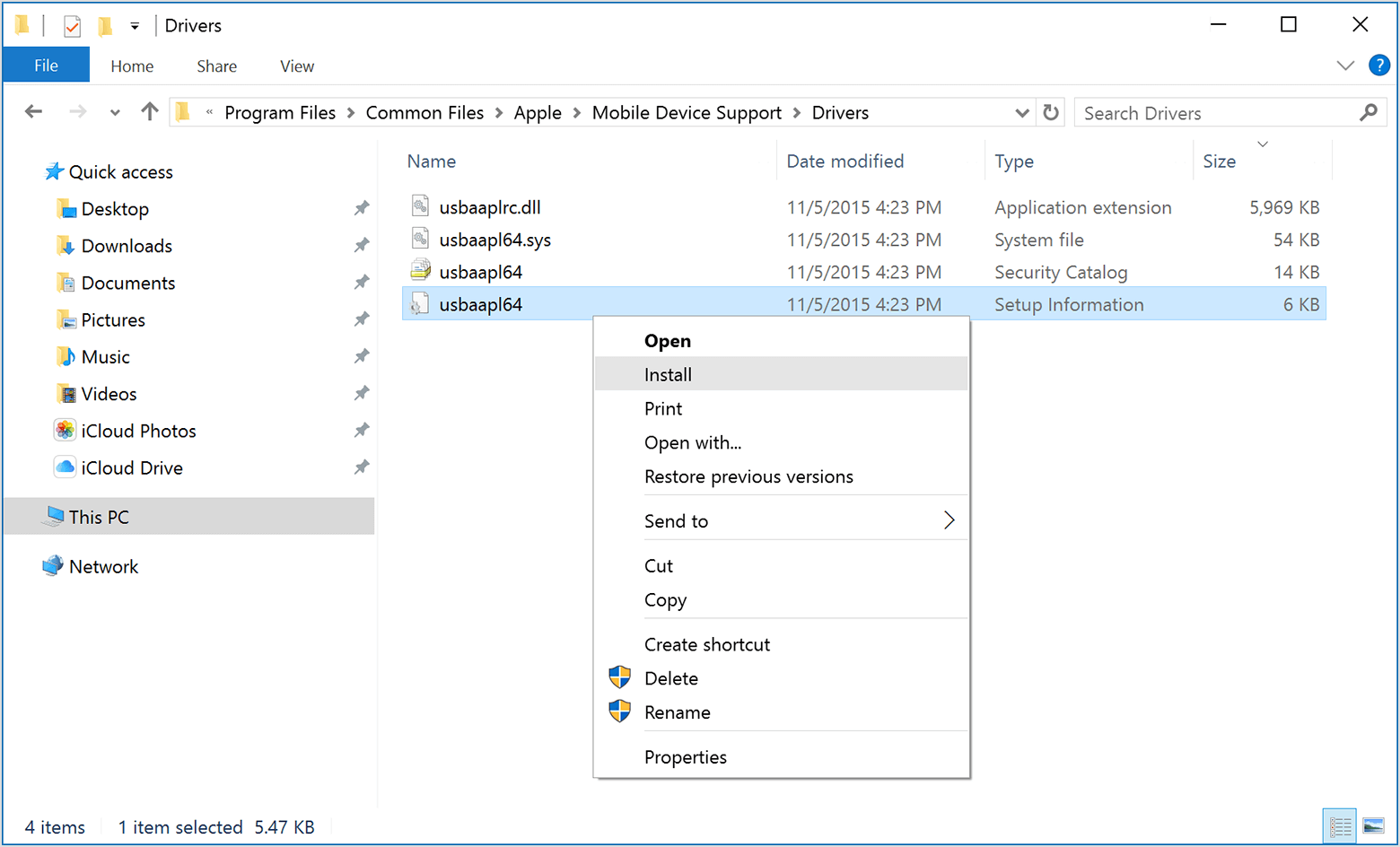
- Сделайте то же самое для всех файлов с .inf расширение в этой папке.
- Отключите iPhone и перезагрузите компьютер. После перезагрузки снова подключитесь и откройте iTunes.
- Читайте также: 5 лучших приложений для мыши для iPhone, которые превратят ваш телефон в мышь для ПК
4. Проверьте, установлен ли драйвер USB для мобильного устройства Apple.
Если драйвер USB для мобильного устройства Apple не установлен, вы можете столкнуться с ошибкой драйвера Apple iPhone. Быстрое решение этой проблемы - проверить, правильно ли работает указанный драйвер.
- Щелкните правой кнопкой мыши на Начинать и выберите Диспетчер устройств.
- Из Диспетчер устройств, прокрутите вниз и разверните Контроллеры универсальной последовательной шины раздел.
- Ищу Драйвер USB для мобильного устройства Apple.
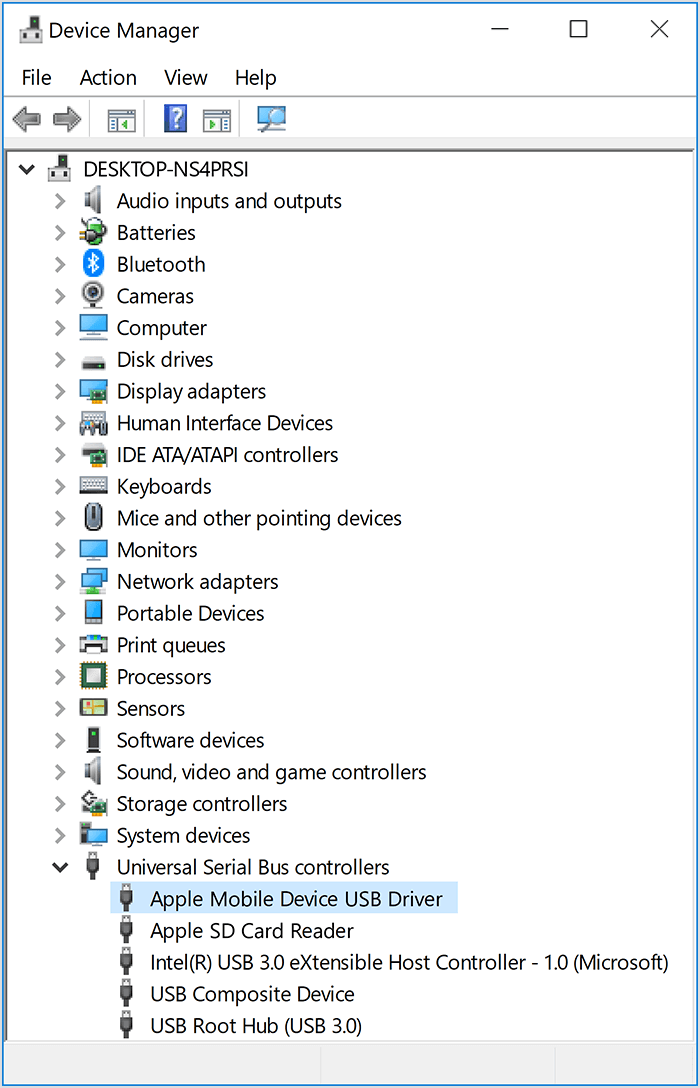
- Если вы видите драйвер, щелкните его правой кнопкой мыши и выберите Отключить драйвер. Щелкните правой кнопкой мыши еще раз и выберите Включите опцию драйвера.
5. Перезапустите драйвер USB для мобильного устройства Apple.
Если вы видите драйвер USB для мобильных устройств Apple, но по-прежнему получаете ошибку драйвера Apple iPhone, попробуйте перезапустить AMDS. Вот как это сделать.
- Убедитесь, что вы отключили iPhone, если он подключен к ПК. Закройте iTunes, если он запущен.
- Нажмите Клавиша Windows + R. Тип services.msc а также нажать / ОК входить.
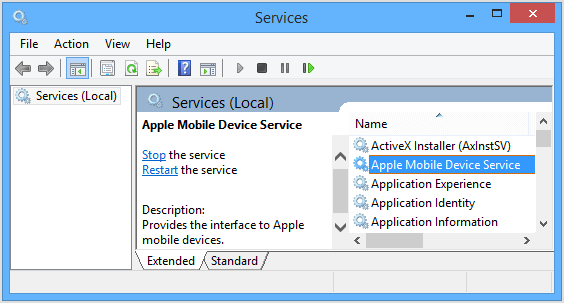
- В окне "Службы" найдите Сервисы для мобильных устройств Apple. Щелкните правой кнопкой мыши службу и выберите Характеристики.
- Установить Тип запуска к Автоматический.
- Щелкните значок Кнопка остановки чтобы остановить службу.
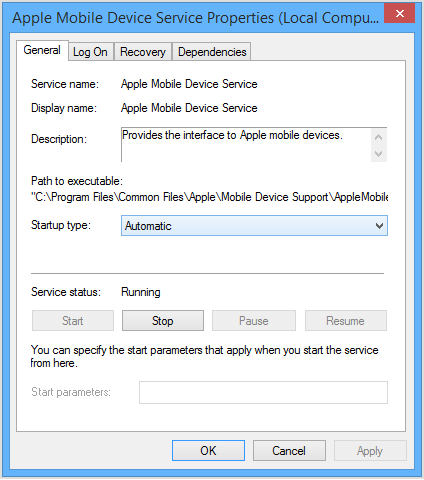
- Щелкните значок Начинать кнопку, чтобы перезапустить службу, и нажмите ОК сохранить изменения.
- Перезагрузите компьютер и запустите iTunes, чтобы проверить наличие улучшений.
6. Удалите и загрузите iTunes с веб-сайта Apple
Один из способов исправить ошибку драйвера Apple iPhone - загрузить iTunes с официального сайта Apple.
- Сначала удалите приложение iTunes из Настройки> Приложения.
- Перейти к Страница загрузки iTunes.
- Прокрутите вниз и нажмите Windows под Ищу другие версии раздел и загрузите версию, соответствующую архитектуре вашей системы.
Проверьте, сохраняется ли проблема.
Мы перечислили все возможные решения ошибки драйвера Apple iPhone, поэтому обязательно попробуйте их все.
РОДСТВЕННЫЕ ИСТОРИИ, КОТОРЫЕ ВАМ МОЖЕТ ПОНРАВИТСЯ:
- Surface Go против Apple iPad: что лучше?
- 7 быстрых инструментов VPN для ноутбуков и iPhone для использования в 2019 году
- Как я могу отразить экран моего iPhone или iPad в Windows 10?
 По-прежнему возникают проблемы?Исправьте их с помощью этого инструмента:
По-прежнему возникают проблемы?Исправьте их с помощью этого инструмента:
- Загрузите этот инструмент для ремонта ПК получил рейтинг "Отлично" на TrustPilot.com (загрузка начинается на этой странице).
- Нажмите Начать сканирование чтобы найти проблемы с Windows, которые могут вызывать проблемы с ПК.
- Нажмите Починить все исправить проблемы с запатентованными технологиями (Эксклюзивная скидка для наших читателей).
Restoro был загружен 0 читатели в этом месяце.
![Windows 10 удалила GRUB [ИСПРАВЛЕНО ЭКСПЕРТАМИ]](/f/68628645d6187a63710825db2ae46db6.jpg?width=300&height=460)
![ИСПРАВЛЕНИЕ: дополнительный жесткий диск приводит к зависанию ПК [7 решений]](/f/5234d9bb7632e5d0fcf4401b787380b8.jpg?width=300&height=460)
![ЦП отключен гостевой операционной системой [EXPERT FIX]](/f/64cdd5eae018aa5b89f0193c2ec8dfa8.jpg?width=300&height=460)